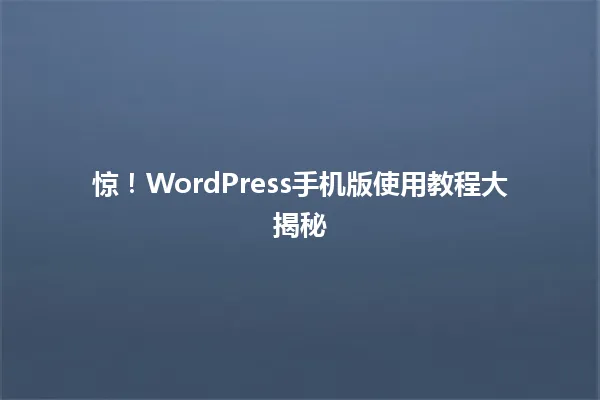
参考文章:WordPress教程大揭秘!轻松实现图片放大缩小功能
现在生活节奏快,谁能保证天天守在电脑前管理网站呀?WordPress 手机版就完美解决了这个问题。你在公交上、地铁里,甚至在旅游的时候,只要拿出手机,就能轻松管理自己的网站。比如说,你突然有了一个新的文章灵感,用手机版就能马上把它写下来,然后直接发布到网站上,多方便呐。而且,它还能实时查看网站的访问数据,像每天有多少人访问、他们来自哪里、在哪个页面停留时间长等等,这些数据能帮助你更好地了解用户喜好,进而优化网站内容。
安装和登录
先去应用商店,不管是苹果的 App Store 还是安卓的应用市场,搜索“WordPress”,然后点击下载安装就行。安装完成后,打开软件,会看到登录界面。如果你之前已经有 WordPress 账号,直接输入账号和密码登录。要是没有,就点击注册按钮,按照提示填写邮箱、用户名和密码,填完后点击注册,接着去邮箱里验证一下,再回到软件登录就可以啦。登录成功后,你就能看到自己网站的管理界面了。
文章创作与编辑
新建文章
在 WordPress 手机版主界面,一般能看到一个“+”号或者“新建”的按钮,点进去就能开始写文章了。在编辑界面,你可以自由输入文字,就跟在电脑上写文档一样。要是想给文章加点图片,点击插入图片的按钮,它支持从相册里选图,也能直接拍照上传。还能对图片进行简单的编辑,像裁剪、调整亮度对比度啥的。
文章排版
WordPress 手机版的排版功能也挺强大的。你可以设置字体的大小、颜色、加粗、倾斜、下划线等。段落方面,能轻松调整行距、缩进。如果你想分段,直接按回车键就行。要是想添加列表,不管是有序列表还是无序列表,都有对应的按钮,点一下就能快速生成。比如你写一篇美食推荐文章,把各种美食列成列表,看起来就清晰多了。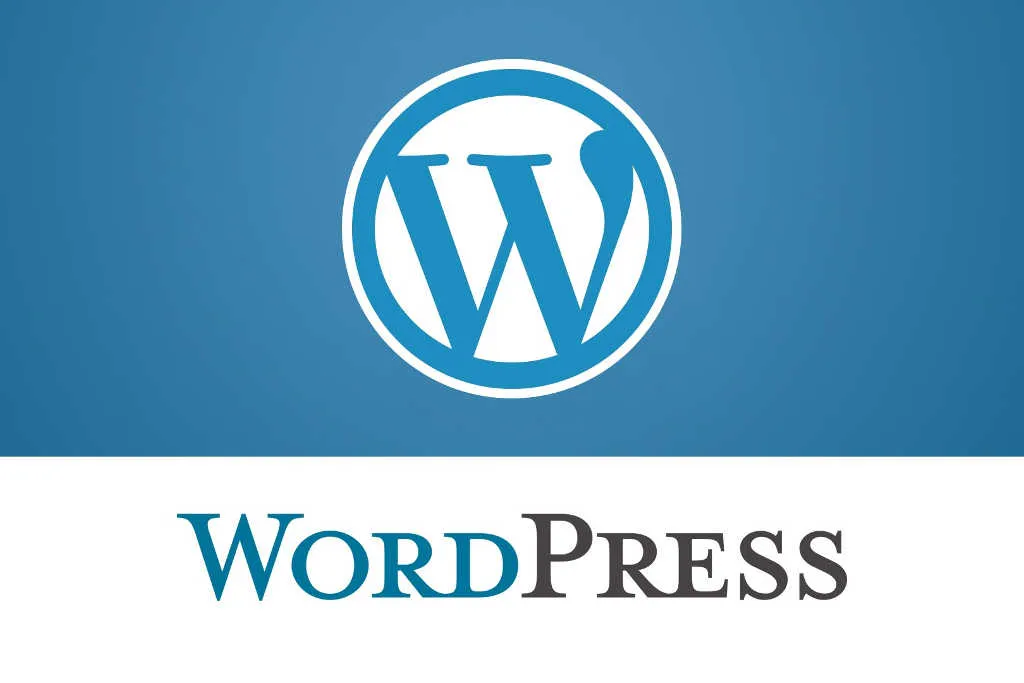
预览和发布
写完文章后,别急着发布,先点击预览按钮看看效果。在预览界面,你能看到文章在手机上实际显示的样子,看看排版有没有问题、图片和文字搭配得好不好。要是发现有不满意的地方,回到编辑界面修改就行。确认没问题了,就点击发布按钮,文章就正式上线到你的网站啦。
页面管理
新建页面
除了文章,网站还会有一些固定的页面,像“关于我们”“联系我们”这些。在 WordPress 手机版里,找到页面管理的入口,一般和文章管理在同一个菜单里。点击新建页面,编辑方式和写文章差不多。不过页面更注重展示网站的一些基础信息,所以内容可以简洁明了一些。
页面排序
页面的排序也很重要,合理的排序能让用户更方便地找到他们想要的信息。在页面管理界面,通常会有一个排序的功能,你可以长按页面标题,然后上下拖动来调整顺序。比如说,把最重要的页面排在前面,这样用户一打开网站就能看到。
插件和主题管理
插件管理
插件能给网站增加很多额外的功能。在 WordPress 手机版里,找到插件管理的地方。这里可以看到已经安装的插件,还能搜索新的插件。要是你想给网站增加一个评论功能,就搜索“评论插件”,找到合适的插件后点击安装,安装完成再点击激活,插件就能正常使用了。不过插件也不能装太多,不然会影响网站的加载速度。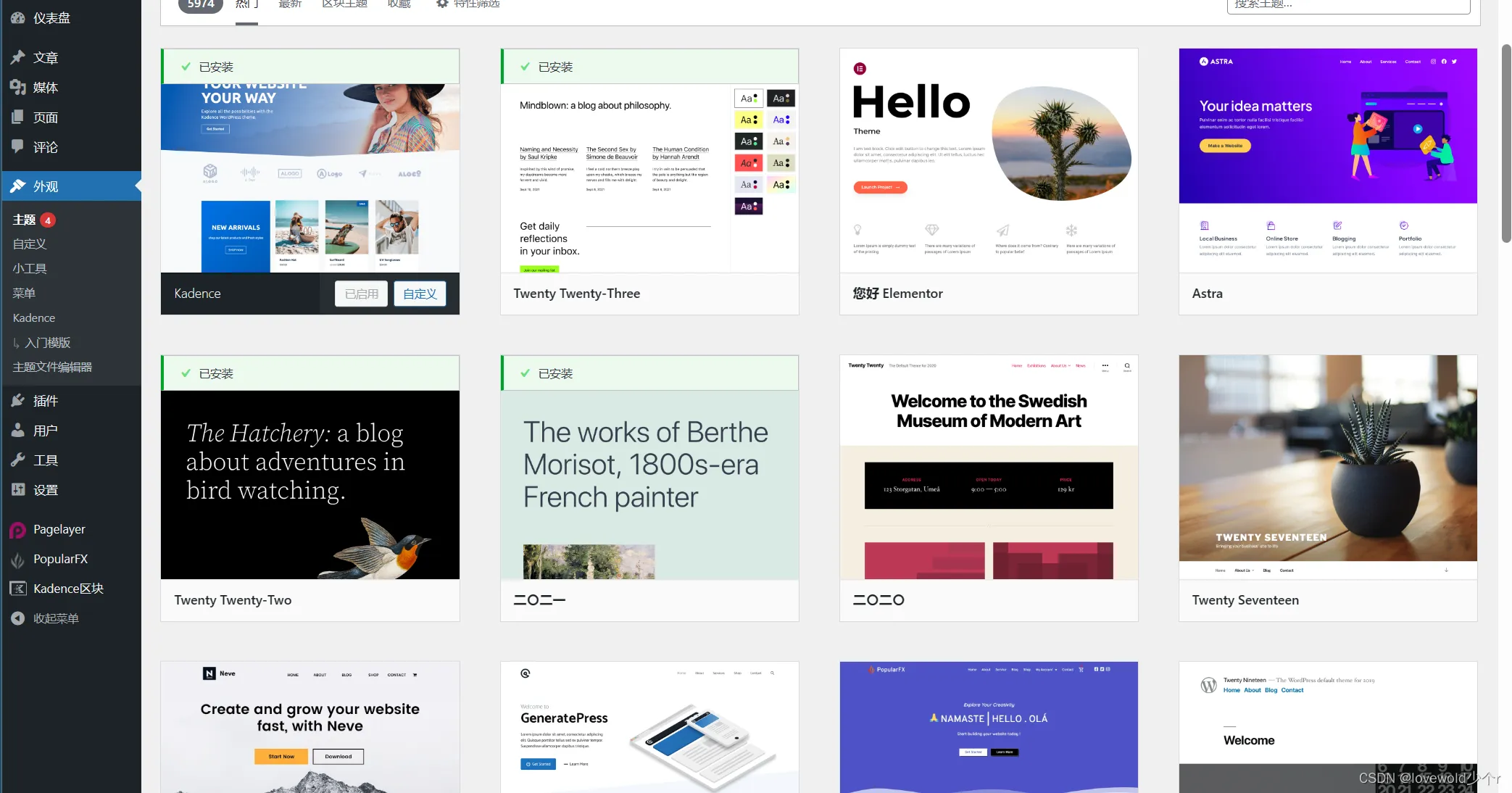
主题管理
主题决定了网站的整体风格。在主题管理界面,你可以看到当前使用的主题,也能浏览和更换其他主题。有些主题是免费的,有些需要付费。选择主题的时候,要考虑和网站内容的匹配度。比如你做的是一个时尚类的网站,就选一个比较简约、时尚风格的主题。更换主题后,网站的外观会马上改变,你可以根据自己的喜好进行微调。
数据统计与分析
WordPress 手机版有自带的数据统计功能,在后台能找到统计入口。这里能看到网站的各种数据,比如每天的访问量、访问来源、用户停留时间等。通过分析这些数据,你能了解用户的行为习惯。比如说,如果发现某个文章的访问量特别高,你就可以多写一些类似的文章。要是发现大部分用户是通过搜索引擎找到你的网站,那你就要优化网站的 SEO 了,让更多的人能搜到你的网站。
要是你安装完 WordPress 手机版后发现没法登录,别着急。第一步得瞅瞅网络连接咋样,有时候连上了 Wi-Fi 但实际没网,或者流量没打开,这都会导致登录不了。所以得确保手机能正常上网,你可以打开个网页或者刷刷社交软件试试。
接下来呢,仔细检查账号和密码有没有输对。好多人输密码的时候不注意大小写,结果怎么都登不进去。要是你怀疑自己忘了密码,也没事,在登录界面有个“忘记密码”的按钮,点进去之后按照提示,通过注册时用的邮箱就能重置密码啦。要是做完这些还是不行,那可能是软件版本太旧了,你可以去手机对应的应用商店,搜一下 WordPress,看看有没有更新提示,有的话就更新到最新版本,说不定问题就解决了。
还有人问手机版 WordPress 能不能往文章里加视频。这肯定是可以的呀!当你在编辑文章的时候,能看到有个插入媒体的按钮,点它一下,然后选择视频选项。你要是手机里有拍好的视频,直接从相册里选出来上传就行。要是你想放个网上的视频,像 YouTube 或者 B 站的视频,也没问题,只要把视频链接输进去,就能把视频嵌入到文章里,让文章内容更丰富。
关于使用 WordPress 手机版管理网站有没有安全风险这个事儿,一般情况下,WordPress 官方出的手机版应用是有安全保障的。不过咱们也不能掉以轻心,得从正规的应用商店去下载软件,像苹果的 App Store 或者安卓的应用市场,别去一些乱七八糟的网站下载,不然可能会下载到有问题的软件。 账号密码要设置得复杂一点,别用那种很简单的,比如 123456 这种,很容易被别人破解。也别随便在一些不安全的网络环境下登录,像那种公共场合的免费 Wi-Fi,好多都不安全。 要定期去更新软件到最新版本,因为开发者会不断修复一些安全漏洞,更新之后就能获取到这些安全补丁啦。
最后说说文章定时发布的事儿。在你把文章编辑完之后,点发布按钮旁边有个设置选项,这里面就有“发布时间”的设置项。你要是想马上把文章发出去,就选立即发布。要是你觉得现在还不是发布的好时候,想等个特定的日子或者时间再发,也能设定具体的日期和时间,这样文章就会在你指定的时刻自动发布出去,是不是很方便。
常见问题解答
WordPress 手机版安装后无法登录怎么办?
若安装后无法登录,先检查网络连接是否正常,确保手机能正常上网。接着核实账号和密码是否输入正确,注意大小写。若忘记密码,可在登录界面点击“忘记密码”,按提示通过注册邮箱重置。若问题依旧,可能是软件版本过低,可前往应用商店更新到最新版本。
手机版 WordPress 能添加视频到文章里吗?
可以的。在文章编辑界面,有插入媒体的按钮,点击后选择视频选项。你能从手机相册选取本地视频上传,也可以输入在线视频的链接,比如 YouTube 或 B 站视频链接,将视频嵌入到文章中。
使用 WordPress 手机版管理网站会有安全风险吗?
一般来说,WordPress 官方的手机版应用安全性有保障。但为降低风险,要从正规应用商店下载软件。 设置强度高的账号密码,不随意在不安全的网络环境下登录。 定期更新软件到最新版本,以获取安全补丁。
手机版 WordPress 能对文章进行定时发布吗?
能。在文章编辑完成后,点击发布按钮旁边的设置选项,里面有“发布时间”的设置项。你可以选择立即发布,也能设定具体的日期和时间,让文章在指定时刻自动发布。
参考文章:wordpress零基础建站教程视频-轻松学会wordpress建站技巧
本文标题:惊!WordPress手机版使用教程大揭秘
网址:https://www.wpjiguang.cn/archives/35907.html
本站所有文章由wordpress极光ai post插件通过chatgpt写作修改后发布,并不代表本站的观点;如果无意间侵犯了你的权益,请联系我们进行删除处理。
如需转载,请务必注明文章来源和链接,谢谢您的支持与鼓励!





